Al conectarse a un servidor, muchos aspectos pueden hacer que su conexión no se complete correctamente. Aquí hay algunos aspectos para verificar antes de saltar a conclusiones.
¿Puede conectarse a otros sitios en Internet?
El acceso a otros sitios en Internet puede indicar problemas con la estación de trabajo local o con la red local. Si puede acceder a otros sitios y servicios, continúe probando algunos elementos más.
¿Puede acceder a su servidor por otros medios?
Si no puede acceder a un solo servicio como correo, FTP, SSH, etc., puede haber un problema con un firewall, o tal vez algo esté escuchando en un puerto que no es el predeterminado.
Algunos números de puerto comunes:
- FTP:21
- SSH:22 (comúnmente movido a un puerto diferente)
- POP3:110 (con SSL 995)
- IMAP:143 (con SSL 993)
- SMTP:25 (con SSL 465)
- MySQL:3306
Un puerto cerrado dará como resultado un mensaje de "Conexión rechazada", en lugar de un mensaje de falla. A continuación se muestra un ejemplo de un intento de conexión SSH con un puerto cerrado.

Si está en proceso de reiniciar el servidor, esto también puede significar que el firewall no se ha iniciado. Durante este tiempo, los puertos permanecen cerrados hasta que el cortafuegos se vuelve completamente activo. Espere unos momentos al servidor para que todos sus servicios estén en línea, incluido el firewall, y vuelva a intentar conectarse.
¿Está recibiendo un error de autenticación?
Durante este tiempo, los puertos permanecen cerrados hasta que el cortafuegos se vuelve completamente activo. Si este es el caso, obtendrá un error "No autorizado" o "Error de autenticación". Esto significa que su inicio de sesión falló, pero aún se conectó al servidor. En un navegador, los intentos de conectarse a un sitio web dan un "403 Prohibido" si los permisos en el servidor son incorrectos. Un “401 no autorizado” aparecerá un mensaje si sus credenciales no son correctas.
Un ejemplo de inicio de sesión FTP fallido:Inicio de sesión fallido:530 Inicio de sesión incorrecto

Un ejemplo de inicio de sesión SSH fallido:Permiso denegado

Un ejemplo de un inicio de sesión MySQL fallido:Acceso denegado para el usuario

¿Está recibiendo algún otro mensaje de seguridad?
Al conectarse a cualquier servicio que use un SSL, a veces puede encontrarse con un error de "Dominio no coincidente". Esencialmente, este error significa que el dominio o nombre de host que figura en SSL no está conectado a ese servidor o servicio. Luego recibirá una advertencia de que el SSL no coincide con lo que está solicitando y que la conexión no es segura. También puede recibir un error de SSL porque el certificado está autofirmado y no lo proporciona una autoridad de certificación.
Siempre que sepa que se está conectando al servidor correcto, puede ignorar o continuar con seguridad este error. El SSL en el servidor se usará para encriptar la conexión entre usted y el servidor, y su conexión seguirá siendo segura.
Error de SSL autofirmado presentado en Firefox:MOZILLA_PKIX_ERROR_SELF_SIGNED_CERT
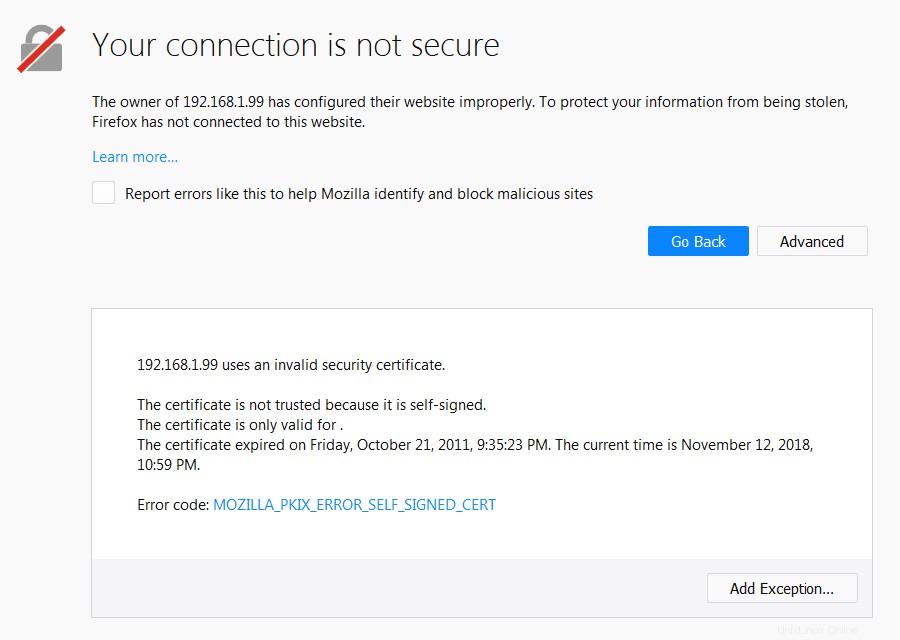
Error de SSL autofirmado en Chrome:NET::ERR_CERT_AUTHORITY_INVALID
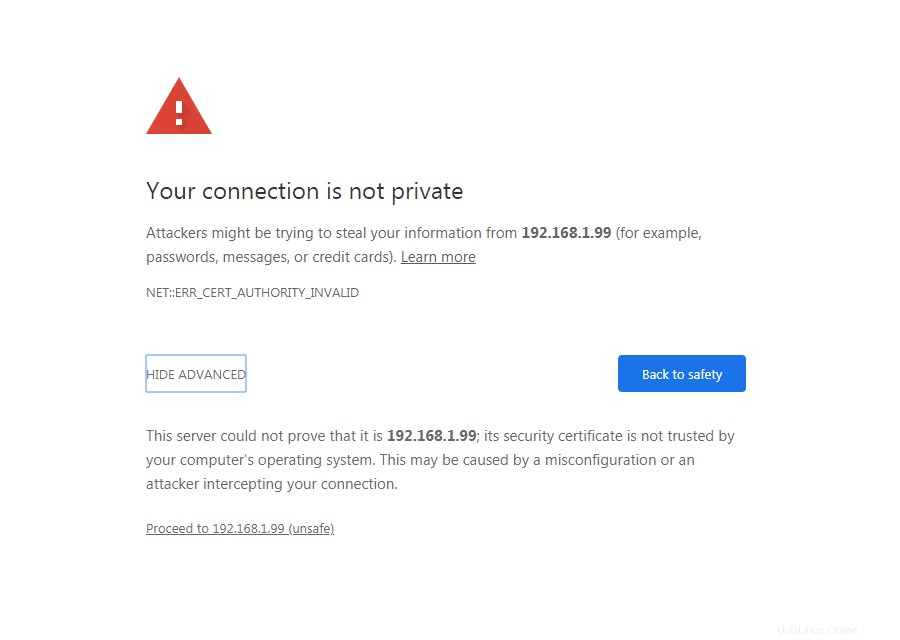
El uso de la dirección IP en un navegador siempre generará un error ya que los SSL no enumeran las direcciones IP como entradas coincidentes. En el siguiente ejemplo, usando el curl la herramienta muestra un error:SSL:ningún nombre de sujeto de certificado alternativo coincide con el nombre de host de destino
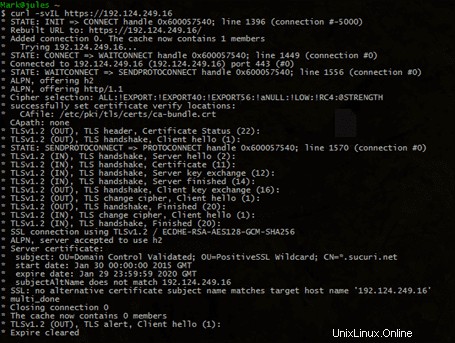
¿Está recibiendo un mensaje de tiempo de espera?
Si obtiene un tiempo de espera, entonces su IP puede estar bloqueada en un firewall de hardware o software. En los servidores cPanel, normalmente hay un firewall llamado CSF (ConfigServer Firewall), este interactúa con otro programa llamado LFD (Login Failure Daemon).
Si el servicio LFD ve demasiados inicios de sesión fallidos u otra actividad sospechosa desde una dirección IP dada, bloqueará esa IP. Una vez bloqueadas, las direcciones IP especificadas recibirán un tiempo de espera cuando intenten conectarse a cualquier puerto del servidor. A continuación se muestra un ejemplo de esto al intentar conectarse a SSH.

Si sospecha que ha bloqueado el acceso a su servidor VPS Cloud, puede eliminar la restricción a través de su cuenta de Liquid Web. Si necesita ayuda, llámenos o envíe un ticket que incluya su IP pública y el servidor al que intenta acceder. Luego, podemos ayudarlo aún más con la restauración del acceso al servidor.